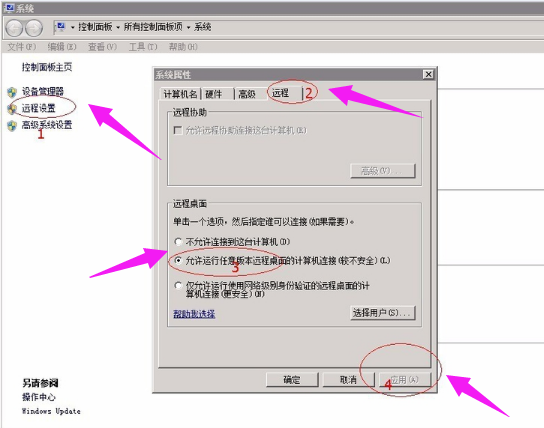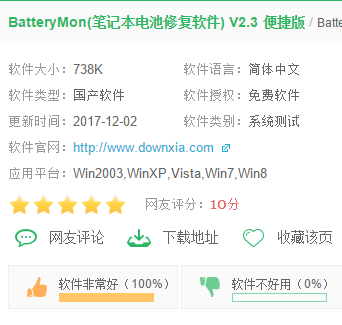远程桌面连接2008,小编教你Windows server 2008如何修改远程桌面连接
- 时间:2024年08月01日 06:31:01 来源:魔法猪系统重装大师官网 人气:9190
Windows Server 2008系统的卓越安全性,已使众多用户悄然加入其使用阵营。这并不意味着我们可以对Windows Server 2008系统掉以轻心,因为其中许多设置仍让许多用户感到操作困难。接下来,小编将为大家详细解析如何修改Windows Server 2008的远程桌面连接。
Windows 2008的远程登录功能让许多技术人员颇感困扰。原因在于,Windows 2008默认仅允许admin用户登录,一旦一个用户登录,其他用户便无法再登录。这与前一版本Windows 2003的特性有所不同。那么,如何让Windows Server 2008也能支持多用户远程登录呢?下面,小编将为大家一步一步地介绍Windows Server 2008修改远程桌面连接的操作步骤。
如何修改Windows Server 2008的远程桌面连接?
打开远程桌面连接,然后在桌面计算机上右键单击,选择“属性”,接着点击“远程设置”,勾选“允许运行任意版本远程桌面的计算机连接(较不安全)”。

2008图-1
接下来,我们需要操作远程桌面连接数量。操作方法如下:
1. 在【控制面板】中,选择“小图标”类别。

远程连接图-2
2. 找到并打开【管理工具】,接着点击【远程桌面服务】,再选择【远程桌面会话主机设置】。

远程连接图-3
3. 将【编辑设置】中的“限制每个用户只能进行一个会话”设置为否。

2008图-4
4. 然后双击【连接】,选择【RDP-Tcp】,接着点击【网络适配器】,最后在【最大连接数】处将其修改为2。这样,远程桌面连接的数量便设置为2了。
- Win7教程 更多>>
-
- 小白一键重装系统win7教程步骤08-01
- 雨林木风官网win7纯净版64位下载08-01
- 雨林木风官网win7纯净版32位下载08-01
- win7镜像系统文件安装教程08-01
- 雨林木风的系统是正版吗08-01
- 专注于win7纯净版64位系统下载08-01
- 专注于win7系统安装教程图解07-31
- win7电脑开机密码忘了怎么办07-31
- U盘教程 更多>>
-
- 如何使用u盘启动制作工具08-01
- 好用的u盘启动盘工具排名08-01
- 用u盘怎么装系统win7旗舰版08-01
- u盘装系统教程win10步骤08-01
- u盘装系统win10怎么操作08-01
- 大白菜u盘装系统教程图解08-01
- 大白菜u盘装系统教程win1007-31
- 教你大白菜u盘装系统设置u盘启动教程07-31
- Win10教程 更多>>
-
- 电脑系统还原win10如何设置08-01
- win10系统还原步骤的详细介绍08-01
- win10电脑系统下载安装的详细教程07-31
- 小编教你Win10中怎样关闭Windows Defen07-31
- 小编教你Win10系统怎么恢复出厂设置07-31
- 小编教你win10系统怎么样07-31
- 小编教你电脑怎么设置无线路由器07-31
- 小编教你win10自动更新怎么关闭07-31
- 魔法猪学院 更多>>
-
- 简述硬盘数据恢复工具有哪些08-01
- 360数据恢复大师如何使用08-01
- qq图片恢复数据恢复工具操作图解08-01
- 好用的数据恢复工具都有哪些08-01
- 360数据恢复工具在哪里找恢复文件08-01
- 简述电脑硬盘坏了怎么办 数据恢复08-01
- 简述硬盘数据恢复要1000吗07-31
- 硬盘磁头损坏数据恢复教程07-31